Bloquer les expéditeurs ou débloquer des expéditeurs dans Outlook
Vous pouvez empêcher les messages provenant d’adresses de messagerie ou de domaines spécifiques d’atteindre votre boîte de réception. Lorsque vous ajoutez une adresse e-mail ou un domaine à votre liste d’expéditeurs bloqués, Outlook déplace automatiquement les messages de cet expéditeur vers le dossier Email indésirables.
Remarque : Vous pouvez avoir jusquʼà 1 024 adresses ou domaines dans les listes des expéditeurs bloqués et des expéditeurs approuvés. Si vous souhaitez augmenter ce nombre, essayez de bloquer les domaines au lieu des adresses électroniques individuelles.
Remarque : Si les instructions ne correspondent pas à ce que vous voyez, il est possible que vous utilisiez une version antérieure de Outlook sur le web. Essayez de suivre les instructions relatives à la version classique d’Outlook sur le web.
Si vous recevez des messages électroniques indésirables, vous pouvez bloquer les personnes et les domaines desquels vous ne souhaitez plus recevoir de messages électroniques. Ajoutez une adresse de messagerie ou un domaine à votre liste d’expéditeurs bloqués de manière à envoyer ces messages électroniques directement dans votre dossier Courrier indésirable.
Remarque : Email est automatiquement supprimé du dossier Email indésirable après 14 jours et ne peut plus être récupéré après cela. Pour plus d’informations,Récupérer les courriers supprimés dans Outlook sur le web.
-
Sélectionnez Paramètres

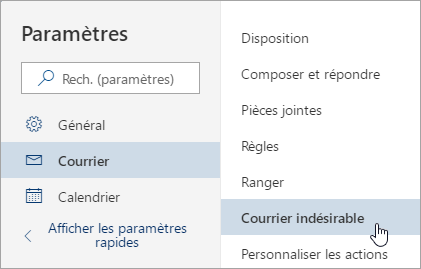
-
Si vous souhaitez bloquer une adresse de messagerie, entrez l’adresse de messagerie dans Expéditeurs bloqués, sélectionnez Ajouter. Si vous souhaitez bloquer tous les messages électroniques à partir d’un domaine, entrez le nom de domaine dans Domaines bloqués, sélectionnez Ajouter.
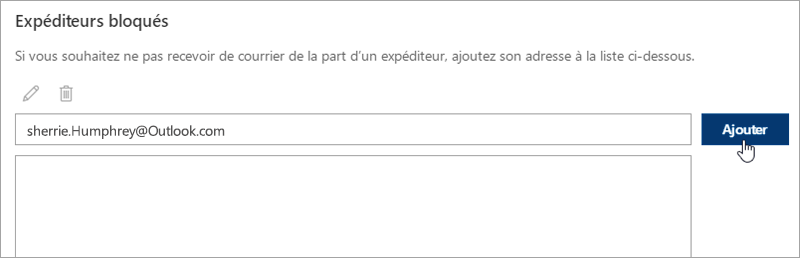
-
Sélectionnez Enregistrer.
Si vous souhaitez supprimer une personne de la liste des expéditeurs bloqués, suivez les instructions ci-dessous.
-
Sélectionnez Paramètres

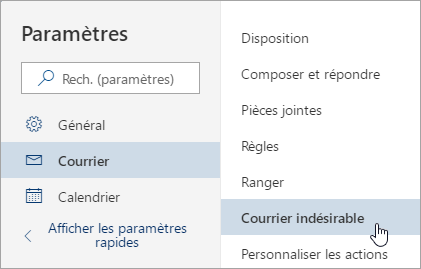
-
Sélectionnez l’adresse ou le domaine que vous souhaitez débloquer, puis sélectionnez

Il y a des fois où vous ne voulez pas des messages d’une personne en particulier ou un d'un domaine placé dans votre dossier courrier indésirable. Les messages provenant d'adresses ou de domaines figurant dans la liste des expéditeurs approuvés ne seront pas déplacés vers votre dossier de courrier indésirable.
-
Sélectionnez Paramètres

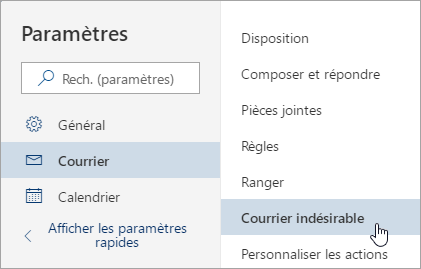
-
Sous Expéditeurs approuvés, entrez l’adresse de messagerie ou le domaine que vous voulez ajouter, puis sélectionnez Ajouter.
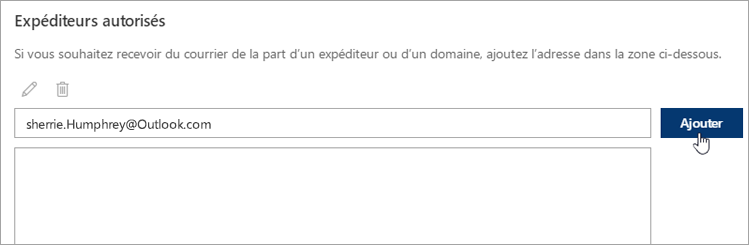
-
Sélectionnez Enregistrer.
Conseils :
-
Pour modifier ou supprimer des messages électroniques ou des domaines de la liste Expéditeurs approuvés, sélectionnez l’élément dans la liste, puis sélectionnez


-
Pour vider le dossier courrier indésirable, sélectionnez Courrier indésirable dans le volet gauche. Dans la partie supérieure de l’écran, sélectionnez Supprimer tout.
Instructions relatives à la version classique d’Outlook sur le web
Si vous recevez des messages électroniques indésirables, vous pouvez bloquer les personnes et les domaines desquels vous ne souhaitez plus recevoir de messages électroniques. Ajoutez une adresse de messagerie ou un domaine à votre liste d’expéditeurs bloqués de manière à envoyer ces messages électroniques directement dans votre dossier Courrier indésirable.
Remarque : Les e-mails sont supprimés automatiquement du dossier Courrier indésirable après 14 jours et ne sont pas récupérables. Pour plus d’informations,Récupérer les courriers supprimés dans Outlook sur le web.
-
Accédez à Paramètres

-
En bas du volet, cliquez sur Courrier.
-
Dans le volet gauche, sélectionnez Courrier > Comptes > Bloquer ou autoriser.
-
Sous Expéditeurs bloqués, entrez l’adresse e-mail ou le domaine que vous souhaitez bloquer, puis sélectionnez

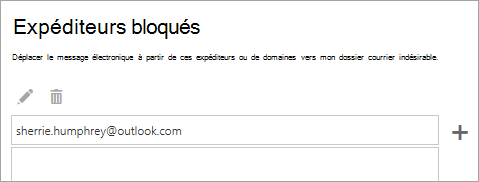
-
Sélectionnez Enregistrer

Si vous souhaitez supprimer une personne de la liste des expéditeurs bloqués, suivez les instructions ci-dessous.
-
Accédez à Paramètres

-
En bas du volet, cliquez sur Courrier.
-
Dans le volet gauche, sélectionnez Courrier > Comptes > Bloquer ou autoriser.
-
Sous Expéditeurs bloqués, sélectionnez l’adresse ou le domaine que vous souhaitez débloquer, puis sélectionnez

Il y a des fois où vous ne voulez pas des messages d’une personne en particulier ou un d'un domaine placé dans votre dossier courrier indésirable. Les messages provenant d'adresses ou de domaines figurant dans la liste des expéditeurs approuvés ne seront pas déplacés vers votre dossier de courrier indésirable.
-
Accédez à Paramètres

-
En bas du volet, cliquez sur Courrier.
-
Dans le volet gauche, sélectionnez Courrier > Comptes > Bloquer ou autoriser.
-
Sous Expéditeurs approuvés et destinataires, entrez l’adresse e-mail ou le domaine que vous souhaitez ajouter, puis sélectionnez

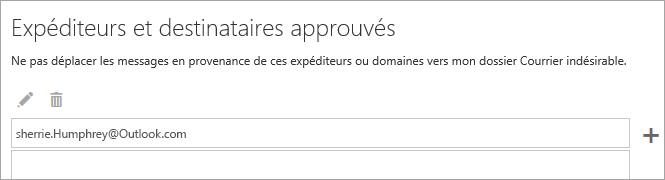
-
Sélectionnez Enregistrer

Conseils :
-
Pour modifier ou supprimer des messages électroniques ou des domaines de la liste Expéditeurs approuvés, sélectionnez l’élément dans la liste, puis sélectionnez


-
Pour vider votre dossier Email indésirables, sélectionnez Courrier > Nettoyer la boîte aux lettres dans le volet de navigation, puis sélectionnez une option en regard de Email indésirables.
-
Rubriques connexes
Filtrer le courrier indésirable et le courrier indésirable dans Outlook sur le web
Utiliser les règles de boîte de réception dans Outlook sur le web










